如何用ps去掉wps上的水印
Photoshop软件是一款非常好用的修图软件,其中有三种修复工具尤其实用,下面小编就来为大家具体介绍。

具体如下:
1. 小编要为大家介绍的第一个工具就是“污点修复画笔”。首先打开“Photoshop(CS5)”,在其中打开任意一张有水印的图片。将含有该图片的图层拉至“新建图层”处,这样就复制了一个新的图层。然后我们点击“污点修复画笔工具”,先根据字母的高度调整好笔头的大小和硬度,然后在图片水印处涂抹,这样就能清除水印。

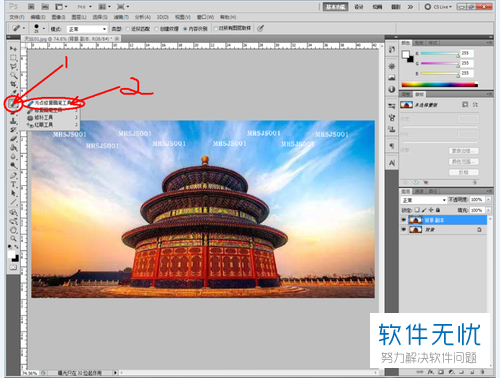
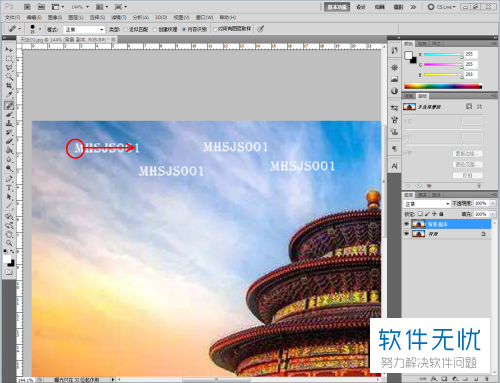
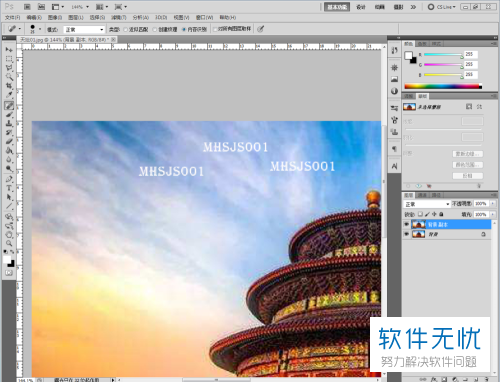

2. 小编要为大家介绍的第二个工具就是“修复画笔工具”。首先我们再打开一张含有水印的图片,按照步骤1中的方法复制一个图层。然后点击“修复画笔工具”,接着就是选择源头区域,按住“Alt”键+鼠标点击源头区域即可。然后根据字母的高度调整好笔头的大小和硬度,对水印区域进行填补和修复。
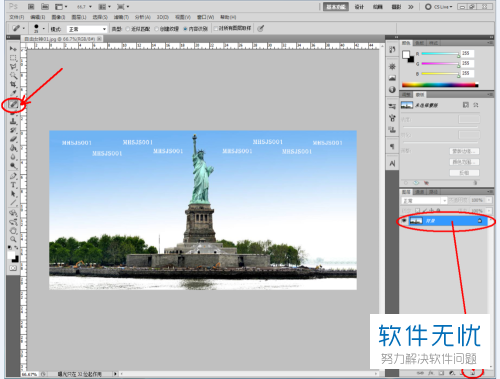
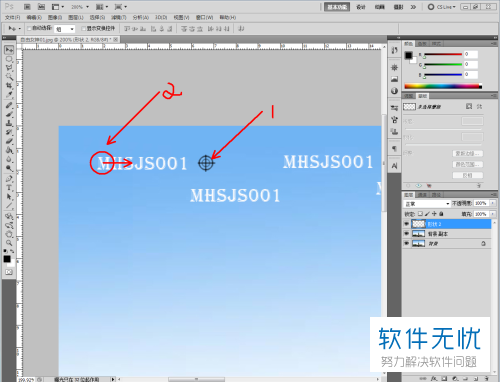
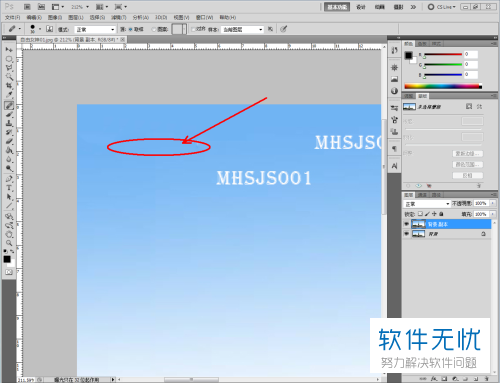

3. 最后小编要为大家介绍的工具就是“修补工具”,我们再次打开一张有水印的图片,以同样的方法复制一个图层。然后点击“修补工具”,接着选中水印所在区域,将该区域拉至源头区域(注意:这里的源头区域是指以该区域的内容进行修补),然后对水印区域进行修补就可以了。
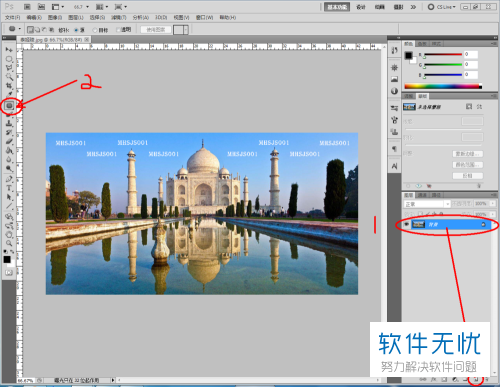
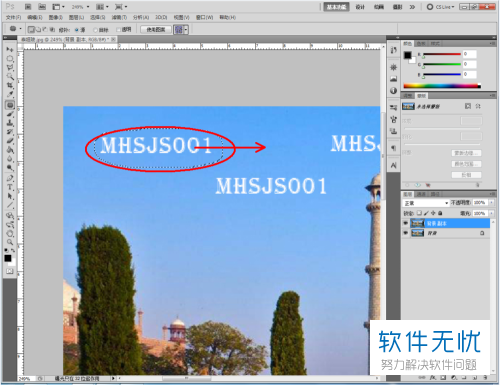

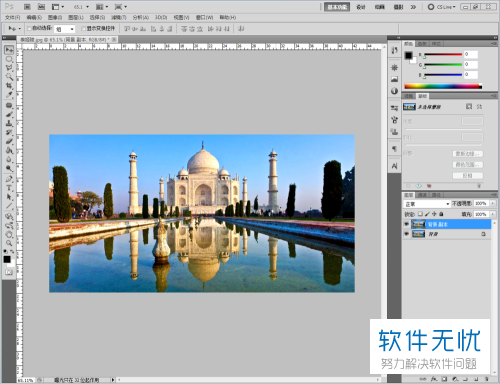

以上就是小编为大家介绍的三种ps修复工具使用教程啦,希望能帮到你~
分享:
相关推荐
- 【其他】 怎么使用电脑端ps将文字上的水印去除掉 12-03
- 【其他】 AE怎么去除图片上的水印? 04-24
- 【其他】 用PS Photoshop怎么去掉眼睛上的黑眼圈 12-06
- 【wps】 wps怎么添加水印 11-19
- 【wps】 wps教程之去除WPS文档水印 09-14
- 【其他】 怎么用PS制作树叶上的水珠效果 11-18
- 【其他】 手机抖音软件怎么去掉保存视频的水印 08-23
- 【其他】 如何用PSPhotoshop给图片上的人物添加影子特效 11-18
- 【其他】 ps去掉原图多余部分的方法 12-05
- 【其他】 如何用PS制作GIF动图 11-25
本周热门
-
iphone序列号查询官方入口在哪里 2024/04/11
-
番茄小说网页版入口免费阅读 2024/04/11
-
微信表情是什么意思 2020/10/12
-
192.168.1.1登录入口地址 2020/03/20
-
小鸡宝宝考考你今天的答案是什么 2024/04/17
-
输入手机号一键查询快递入口网址大全 2024/04/11
-
蚂蚁庄园今日答案 2024/04/17
-
抖音巨量百应登录入口在哪里? 2024/04/11
本月热门
-
iphone序列号查询官方入口在哪里 2024/04/11
-
小鸡宝宝考考你今天的答案是什么 2024/04/17
-
番茄小说网页版入口免费阅读 2024/04/11
-
b站在线观看人数在哪里 2024/04/17
-
蚂蚁庄园今日答案 2024/04/17
-
WIFI万能钥匙如何自动打开数据网络 2023/09/19
-
百度地图时光机在哪里 2021/01/03
-
192.168.1.1登录入口地址 2020/03/20
-
输入手机号一键查询快递入口网址大全 2024/04/11
-
抖音网页版登录入口 2024/04/17













